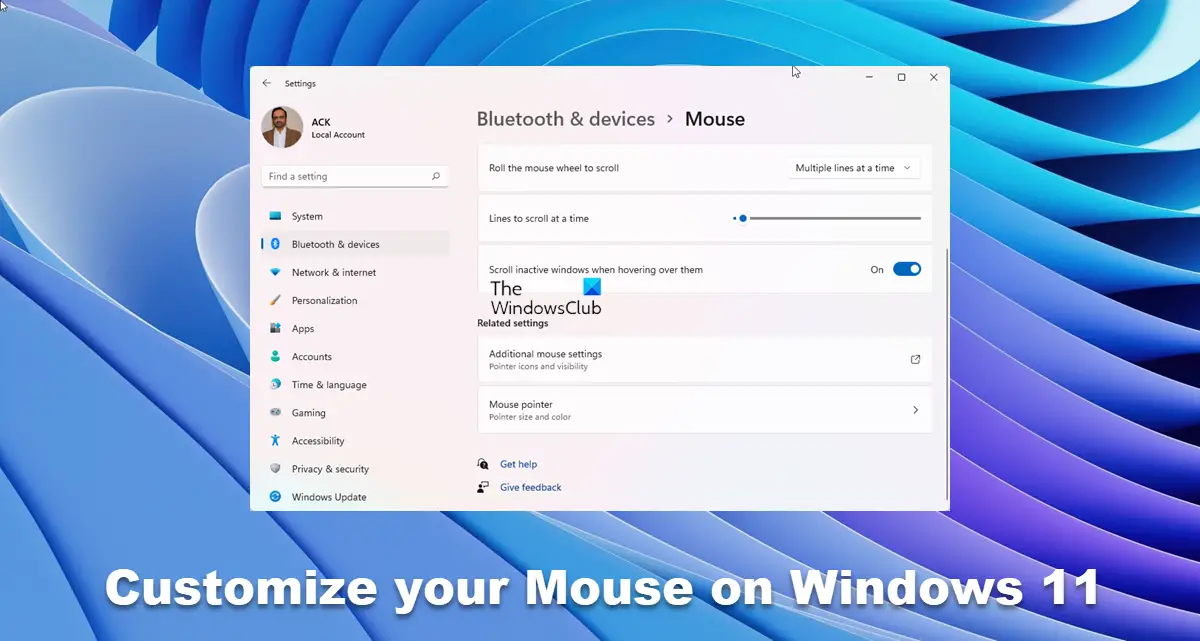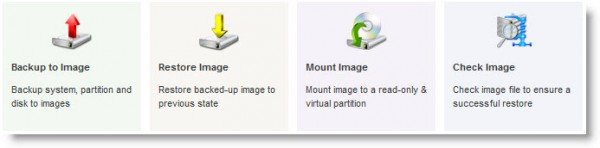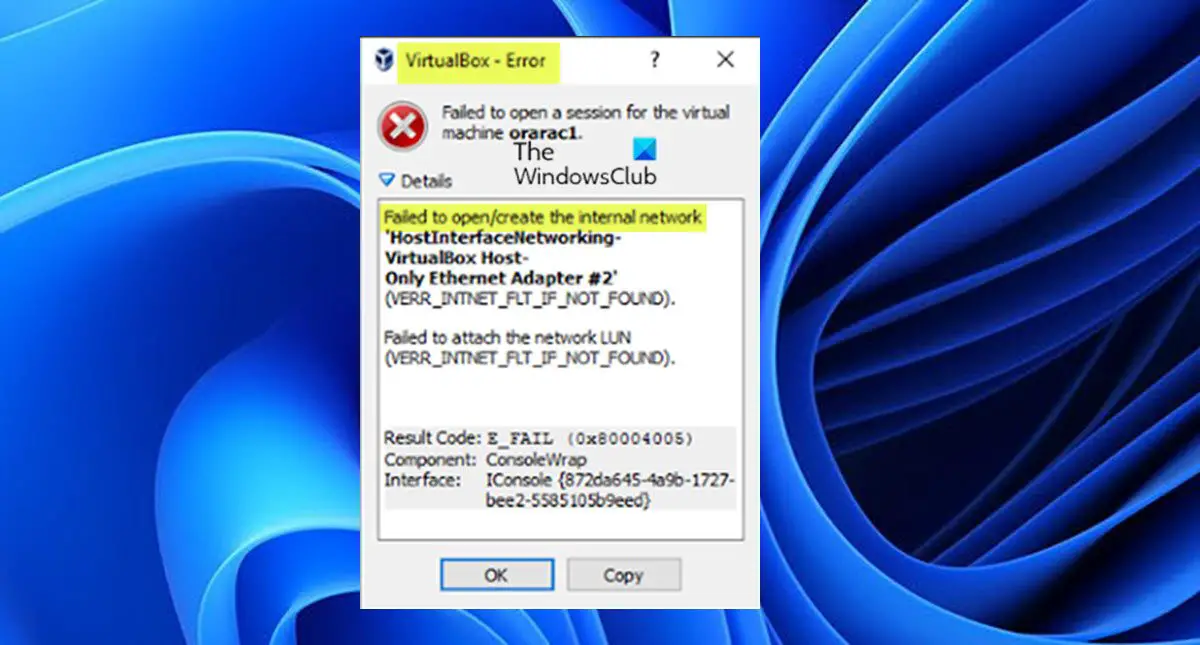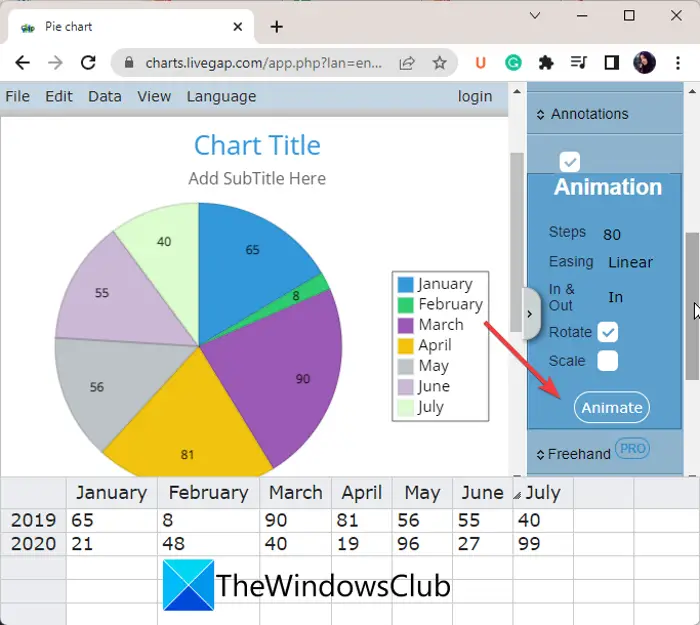機密データがある場合は、そのコピーまたはバックアップを作成し、別の場所に保存する必要があります。しかし、データが頻繁に変更される場合はどうなるでしょうか?その後、バックアップも自動的に変更されるはずです。イペリウスのバックアップは、それを行うことができるもう 1 つの無料のバックアップ ソフトウェアです。データのバックアップ プロセスを自動化でき、無料バージョンとプレミアム バージョンの両方で利用できます。この記事では、無料版についてのみ説明します。
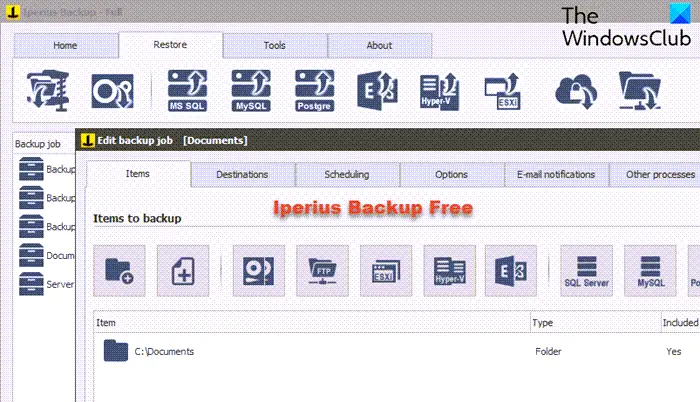
Windows 11/10用Iperiusバックアップ
開始するには、新しいバックアップ ジョブを作成する必要があります。このバックアップ ジョブでは、次の手順を参照できます。
1. バックアップする項目:この手順では、保存し、バックアップを頻繁に実行する必要があるファイルまたはフォルダーを追加する必要があります。これはバックアップ ジョブの非常に基本的な最初のステップです。
2. 目的地:このステップでは、バックアップの保存先を選択する必要があります。完全バックアップ、増分バックアップ、または両方の組み合わせなど、バックアップの種類を選択することもできます。 Zip 圧縮を有効にして、バックアップ ファイルのサイズを減らすこともできます。
3. オプション:このステップには、さまざまなオプションの構成が含まれます。隠しファイルとシステム ファイルを含めるかどうかを選択できます。バックアップの完了後にコンピュータをシャットダウンすることも選択できます。ログ ファイルを有効にして、ZIP 圧縮レベルを選択できます。
4. スケジュール:スケジュールされたバックアップを有効にして、バックアップが自動的に実行されるようにすることができます。バックアップを毎月、毎週、または日ごとに実行するように選択することも、カスタムの時間枠を追加することもできます。スケジュールを使用すると、動的データを簡単にバックアップできます。
5. 電子メール通知:この機能を使用すると、バックアップが完了したときに電子メールで通知を受け取ることができます。通知を毎回受け取るか、特定の状況でのみ受け取るかを選択できます。
6. その他のプロセス:この手順では、バックアップの前後に実行する必要があるプロセスのリストを追加します。バックアップ後プロセスとバックアップ前プロセスの両方に待機タイミングを追加できます。バックアップ後プロセスは、常に実行することも、特定の場合にのみ実行することもできます。
「復元」タブを開くだけで、以前に作成したバックアップを復元できます。 ZIP ファイルまたは FTP フォルダーから復元できます。 Iperius Backup は、バックアップ ジョブのインポートとエクスポートもサポートしています。ツールバーからオプション ダイアログを開いて、さらに設定を編集できます。
Iperius Backup は、素晴らしい機能を備えた優れたバックアップ ユーティリティです。フリーウェア バージョンでは、外付け USB ハード ドライブ、RDX ドライブ、NAS、ネットワーク コンピュータなどの大容量ストレージ デバイスにバックアップできます。 UI は素晴らしく操作が簡単で、すべてが適切に配置されており、タブ付きのインターフェイスにより、ユーザーは機能やオプションを簡単に見つけることができます。
ここをクリックIperius Backup を無料でダウンロードするには、 Windows 11/10およびWindows Serverとも互換性があります。ただし、無料版にはいくつかの制限があります。
こちらもお読みください: Iperius バックアップと仮想マシン:Hyper-V、VMware ESXi、vCenter 用バックアップ ソフトウェア。